- يتم إرسال الطلبات عبر الأصل من موقع لا ينتمي إلى موقع الويب الذي تزوره.
- إذا رفض المستعرض الخاص بك طلبات عبر الأصل ولكنك ترغب في تمكينها ، فاستخدم الحلول المدرجة في هذا الدليل لإصلاح المشكلة مرة واحدة وإلى الأبد.
- يعد استخدام إجراءات الأمان المحسّنة أمرًا بالغ الأهمية في الوقت الحاضر ، لذلك لا تتردد في استخدام أحد أفضل امتدادات VPN لمتصفح Firefox.
- كل ما يتطلبه الأمر لتجنب مثل هذه المشكلات من البداية هو استخدام متصفح ويب آمن مثل أوبرا.
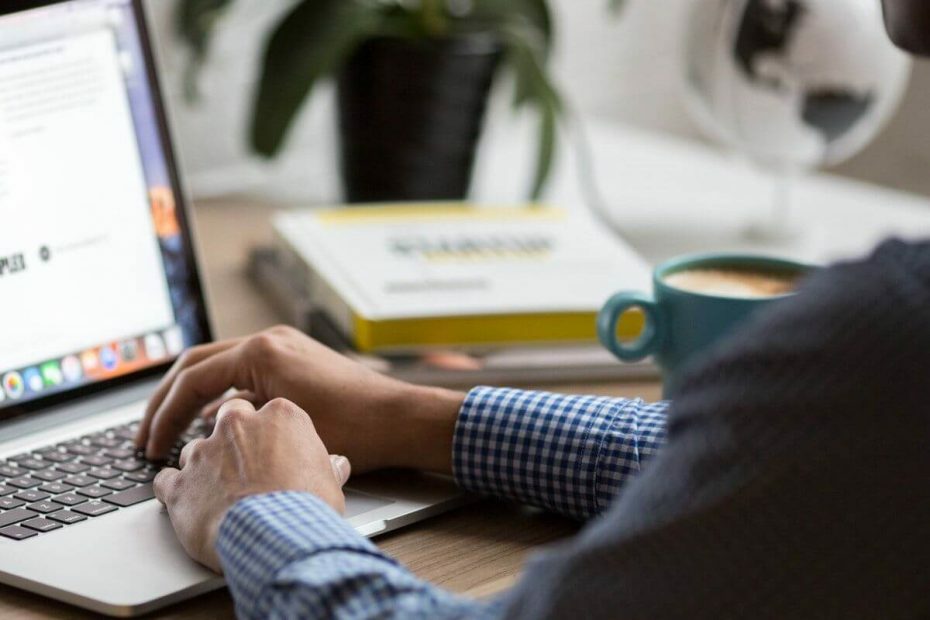
- الترحيل السهل: استخدم مساعد Opera لنقل البيانات الخارجة ، مثل الإشارات المرجعية وكلمات المرور وما إلى ذلك.
- تحسين استخدام الموارد: يتم استخدام ذاكرة RAM الخاصة بك بشكل أكثر كفاءة من المتصفحات الأخرى
- خصوصية محسّنة: شبكة VPN مجانية وغير محدودة مدمجة
- لا توجد إعلانات: تعمل أداة Ad Blocker المدمجة على تسريع تحميل الصفحات وتحمي من استخراج البيانات
- صديقة للألعاب: Opera GX هو أول وأفضل متصفح للألعاب
- تنزيل Opera
تعد CROS (مشاركة الموارد عبر المنشأ) آلية مهمة تسمح للمستخدمين بالحفاظ على أمان مواقعهم على الويب وحماية زوار مواقعهم.
ومع ذلك ، في بعض الأحيان قد يواجه المستخدمون متصفحًا لا يدعم مشكلات الطلبات المشتركة. يمكن أن يكون سبب هذه المشكلة عدة أسباب بما في ذلك التكوين غير الصحيح للسياسة وكذلك أخطاء المتصفح.
اتبع الخطوات الواردة في هذه المقالة لإصلاح المتصفح لا يدعم إصدار طلبات عبر الأصل في جهاز الكمبيوتر الخاص بك.
معلومات سريعة:
في معظم الحالات ، تكون مشكلات الطلبات المشتركة نتيجة لأخطاء المتصفح. من هذا المنظور ، من الواضح أنك بحاجة إلى ملف متصفح خفيف الوزن.
يقوم Opera بسهولة بتحديد هذين المربعين ، مما يسمح لك بنسيان كل هذه المشاكل. علاوة على ذلك ، في جوهره ، هذا متصفح مصمم مع وضع الأمان في الاعتبار.
لذلك ، فهو مليء بالميزات التي تجعل التنقل سهلاً وآمنًا VPN غير محدود بنيت في أوبرا نفسها.
هذا يجعل من السهل التصفح باستخدام عنوان IP افتراضي يساعد في إخفاء موقعك الحقيقي ويمنع ملفات تعريف الارتباط التي لديها عادة تتبعك عبر الإنترنت.

أوبرا
إذا كان متصفحك لا يدعم الطلبات عبر الأصل ، فقم بتنزيل Opera. سيتم حل مشكلتك على الفور!
زيارة الموقع
كيف أقوم بتمكين Cross-Origin في المتصفح الخاص بي؟
1. أصلح مشكلات المصدر المشترك في Firefox
تغيير تفضيلات سياسة المنشأ
- قم بتشغيل متصفح Firefox على جهاز الكمبيوتر الخاص بك.
- في نوع شريط العنوان حول: config و اضغط نعم.
- الآن سترى هذا سوف يبطل الضمان الخاص بك صفحة.
- انقر فوق أنا أقبل المخاطرة! زر.
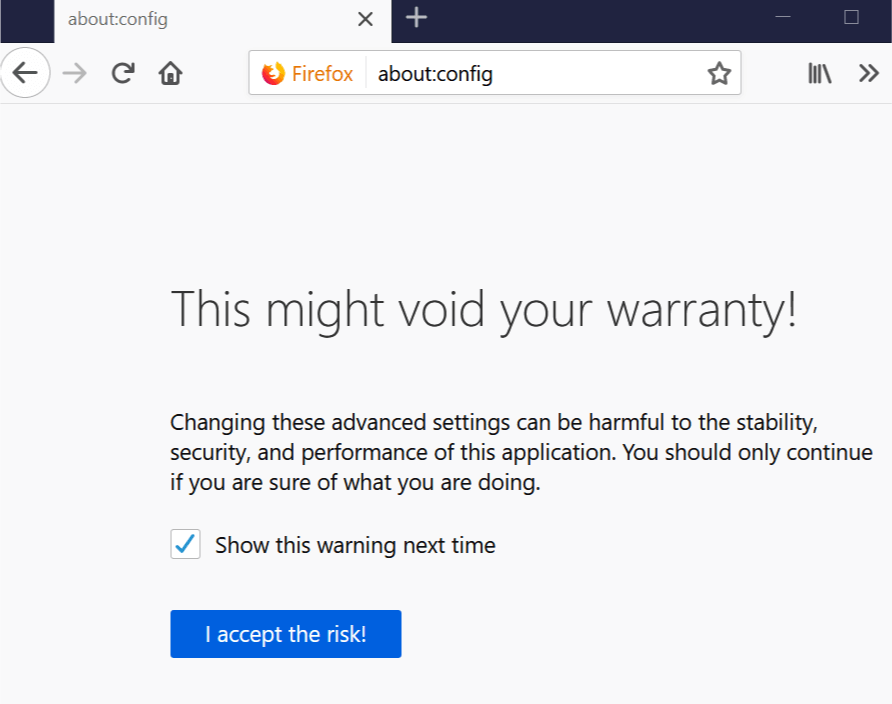
- في صفحة التكوين ، ابحث عن security.fileuri.strict_origin_policy.
- انقر نقرًا مزدوجًا فوق security.fileuri.strict_origin_policy.
- سيتغير عمود القيمة من حقيقي ل خطأ شنيع.
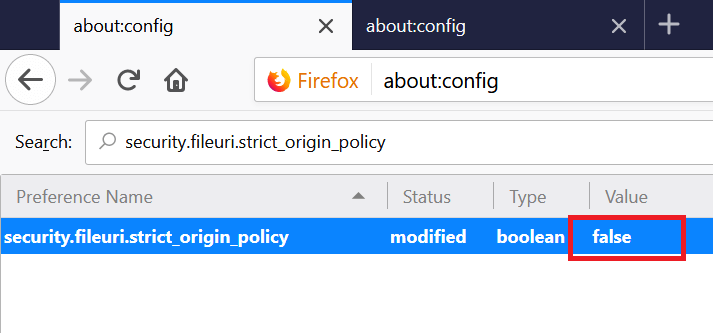
- أغلق متصفح Firefox وأعد تشغيله. حاول تقديم الطلب مرة أخرى وتحقق من وجود أي تحسينات.
إذا كان ثعلب النار المشكلة قائمة ، جرب المجموعة التالية من الخطوات.
استخدم Firebug Add-on / Developer Tools
- قم بتشغيل Firefox وتحميل الصفحة.
- حاول الآن الوصول إلى الصفحة أو تنفيذ الإجراء الذي أدى إلى مشكلة Cross-Origin Request Security.
- افتح الآن Firebug وانسخ عنوان URL للصفحة التي تحتوي على الخطأ.
- قم بتحميل الصفحة مرة أخرى في علامة تبويب أخرى على Firefox.
- الآن ستطلب منك الصفحة إضافة الشهادة المطلوبة.
- أضف الشهادة والتي من المفترض أن تساعدك في حل طلب Cross-Origin.
2. إصلاح مشكلة أمان الطلبات عبر الأصل في Chrome
- احفظ أي علامات تبويب مفتوحة وأغلق متصفح Chrome إذا كان قيد التشغيل.
- انقر فوق ابدأ واكتب كروم في مربع البحث.
- انقر بزر الماوس الأيمن فوق رمز Google Chrome وحدد افتح مكان ملف.
- انقر بزر الماوس الأيمن فوق رمز Google Chrome مرة أخرى في File Explorer وحدد الخصائص.
- في ال الاختصار علامة التبويب ، لـ استهداف، يضيف - تعطيل - أمن الويب في نهايةالمطاف.
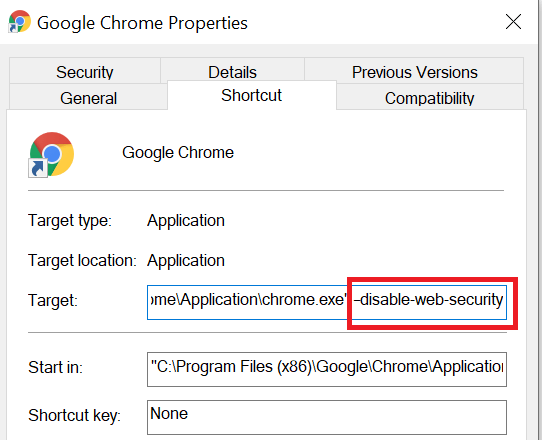
- اضغط على تطبيق زر لحفظ التغييرات. إذا طُلب منك توفير كلمة مرور النظام ، أدخل كلمة المرور الخاصة بك وانقر فوق نعم.
- أقفل ال الخصائص نافذة او شباك.
- افتح الآن متصفح Chrome وتحقق من عنوان URL الذي كان يقدم مشكلة طلب Cross-Origin.
إذا كروم ليس المتصفح الذي تستخدمه ، فانتقل إلى الخطوة التالية.
3. إصلاح خطأ عبر الأصل في Internet Explorer
- قم بتشغيل Internet Explorer وانقر فوق أدوات (رمز الترس).
- انقر فوق خيارات الإنترنت.
- اذهب إلى حماية علامة التبويب وانقر فوق مستوى العرف زر.
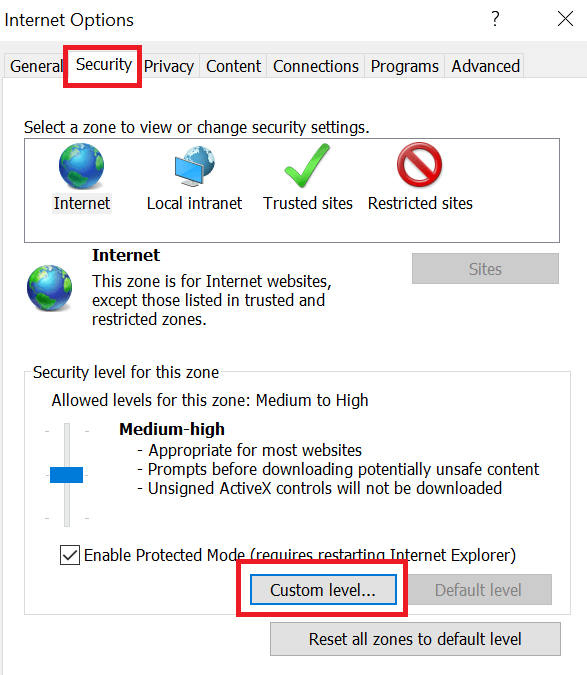
- في نافذة إعدادات الأمان ، ابحث عن الوصول إلى مصادر البيانات عبر المجالات تحت متفرقات القطاع الثامن.
- حدد ملف ممكن زر.
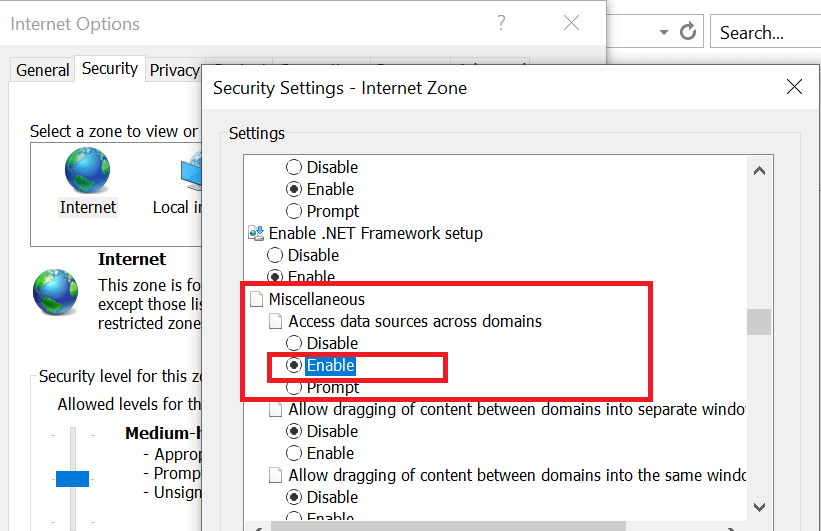
- انقر نعم لحفظ التغييرات. انقر نعم مرة أخرى لإغلاق النافذة.
- أغلق Internet Explorer وأعد تشغيله مرة أخرى وتحقق من وجود أي تحسينات.
وهذه هي الطريقة التي يمكنك بها حل هذه المشكلة في حالة استخدام ملف متصفح الانترنت المتصفح. هل أكملت الخطوات المذكورة أعلاه أيضًا؟
أخبرنا كيف سار الإجراء بالنسبة لك في منطقة التعليقات أدناه.
- قم بتشغيل لوحة التحكم وانتقل إلى شبكة تواصل وانترنت
- انقر فوق خيارات الإنترنت وانتقل إلى علامة التبويب الأمان
- اضغط على مستوى العرف زر
- تحت متفرقات حدد موقع الوصول إلى مصادر البيانات عبر المجالات اختيار
- قم بتمكين هذا الخيار لتشغيل الوصول إلى CORS.
- هل يمكن لـ CORS منع CSRF؟
لا يمكن لـ CORS منع CSRF (تزوير طلب المواقع المشتركة). لا يمكن منع الهجمات بنقرة واحدة أو حظرها بواسطة CORS. بدلاً من ذلك ، يجب على المستخدمين اتخاذ الإجراءات الاحترازية التالية: تحديث برنامج مكافحة الفيروسات ، لا تقم بحفظ الإنترنت اسم المستخدم وكلمة المرور للخدمات المصرفية في متصفحك ، فلا تفتح رسائل البريد الإلكتروني المشبوهة أو غير المطلوبة وتعطل البرمجة النصية في ملف المتصفح.
 هل ما زلت تواجه مشكلات؟قم بإصلاحها باستخدام هذه الأداة:
هل ما زلت تواجه مشكلات؟قم بإصلاحها باستخدام هذه الأداة:
- قم بتنزيل أداة إصلاح الكمبيوتر تصنيف عظيم على TrustPilot.com (يبدأ التنزيل في هذه الصفحة).
- انقر ابدأ المسح للعثور على مشكلات Windows التي يمكن أن تسبب مشاكل في الكمبيوتر.
- انقر إصلاح الكل لإصلاح المشكلات المتعلقة بالتقنيات الحاصلة على براءة اختراع (خصم حصري لقرائنا).
تم تنزيل Restoro بواسطة 0 القراء هذا الشهر.
أسئلة مكررة
طلب عبر الأصلي هو طلب HTTP صادر من مصدر لا ينتمي إلى موقع الويب الذي تزوره. تحظر معظم المتصفحات الطلبات عبر الأصل لأسباب أمنية بشكل أساسي.
اتبع هذه الخطوات لتشغيل الوصول عبر الأصل على متصفحك:
- قم بتشغيل لوحة التحكم وانتقل إلى شبكة تواصل وانترنت
- انقر فوق خيارات الإنترنت وانتقل إلى علامة التبويب الأمان
- اضغط على مستوى العرف زر
- تحت متفرقات حدد موقع الوصول إلى مصادر البيانات عبر المجالات اختيار
- قم بتمكين هذا الخيار لتشغيل الوصول إلى CORS.
لا يمكن لـ CORS منع CSRF (تزوير طلب المواقع المشتركة). لا يمكن منع الهجمات بنقرة واحدة أو حظرها بواسطة CORS. بدلاً من ذلك ، يجب على المستخدمين اتخاذ الإجراءات الاحترازية التالية: تحديث برنامج مكافحة الفيروسات ، لا تقم بحفظ الإنترنت اسم المستخدم وكلمة المرور للخدمات المصرفية في متصفحك ، فلا تفتح رسائل البريد الإلكتروني المشبوهة أو غير المطلوبة وتعطل البرمجة النصية في ملف المتصفح.


